 Problème commun
Problème commun
 Comment configurer des appels sur iPhone pour accéder directement à la messagerie vocale sans sonner ?
Comment configurer des appels sur iPhone pour accéder directement à la messagerie vocale sans sonner ?
Comment configurer des appels sur iPhone pour accéder directement à la messagerie vocale sans sonner ?
Parfois, lorsque nous avons besoin d'une pause, nous redirigeons les appels directement vers la messagerie vocale. Si vous êtes sûr de ne pas disposer de réseau, vous souhaitez rediriger les appels importants vers les appels vocaux afin de pouvoir y revenir lorsque vous êtes libre. Si vous rencontrez un problème étrange où les appels sont dirigés directement vers la messagerie vocale au lieu d'être acheminés, il peut y avoir plusieurs raisons à cela. Une chose courante que vous devez vérifier concerne les réseaux mobiles. Si le signal est faible, vous devez vous déplacer vers une zone dotée d’un réseau plus puissant. Vérifiez si votre carte SIM est bloquée. Une chose à vérifier est le mode Ne pas déranger. Voyons comment résoudre ce problème en utilisant différentes solutions dans cet article.
Vérifiez si le mode avion est activé sur votre iPhone
Étape 1 : Faites défiler vers le bas depuis le côté droit de l'Écran d'accueil.
Étape 2 : Vérifiez Mode avion dans le menu qui apparaît. Le mode avion est représenté par une icône d'avion. Assurez-vous que le mode avion est désactivé.
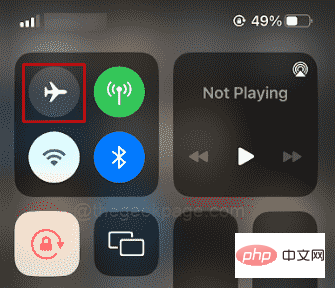
Vérifiez le mode Ne pas déranger sur iPhone
Étape 1 : ouvrez « Paramètres » sur votre iPhone.
Étape 2 : faites défiler vers le bas pour ouvrir Focus depuis les paramètres.
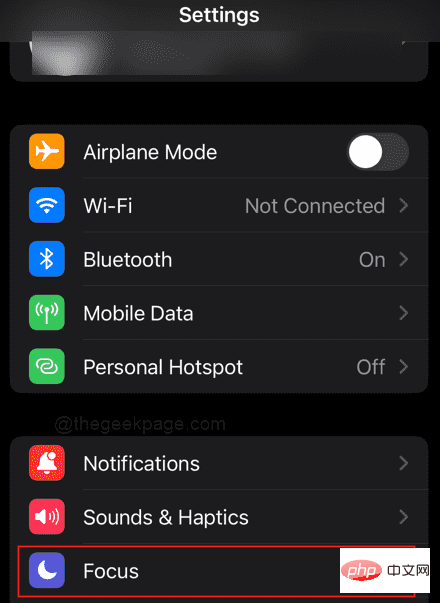
Étape 3 : Activez « Ne pas déranger » dans les options et assurez-vous de l'éteindre.
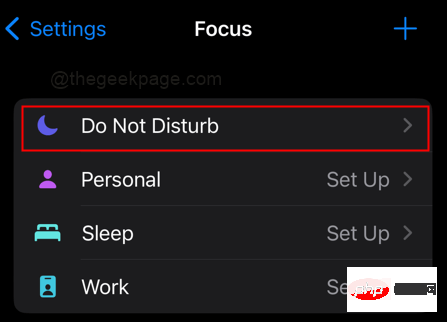
REMARQUE : Une autre façon de vérifier Ne pas déranger est de faire défiler vers le bas depuis l'extrême droite pour accéder au Centre de contrôle. Sélectionnez le mode de mise au point par un appui long. Le mode Ne pas déranger apparaîtra, qui peut être activé ou désactivé.
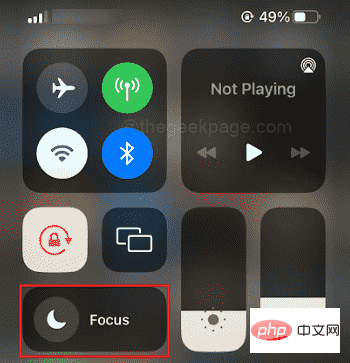
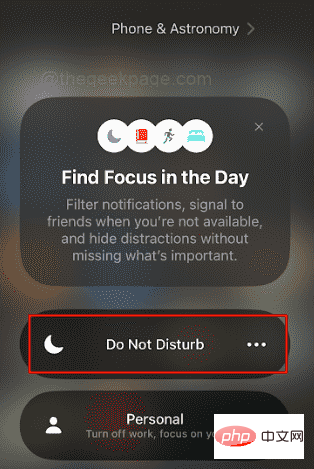
Vérifiez les paramètres sur l'application du téléphone
Étape 1 : ouvrez « Paramètres » sur votre iPhone.
Étape 2 : faites défiler vers le bas pour ouvrir l'application Phone.
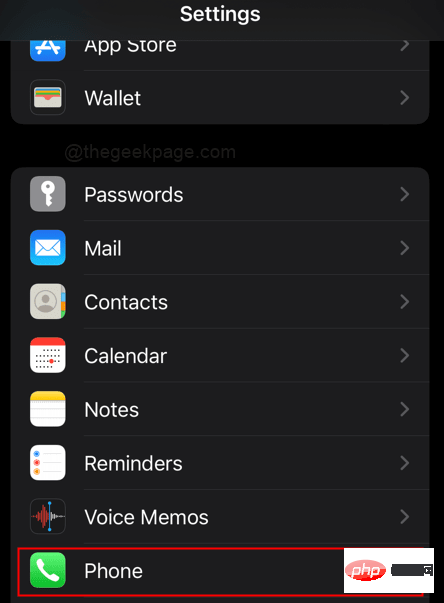
Étape 3 : Accédez à Annoncer l'appel dans le menu.
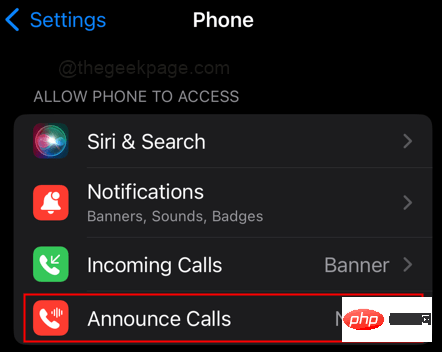
Étape 4 : Sélectionnez Toujours parmi les options.
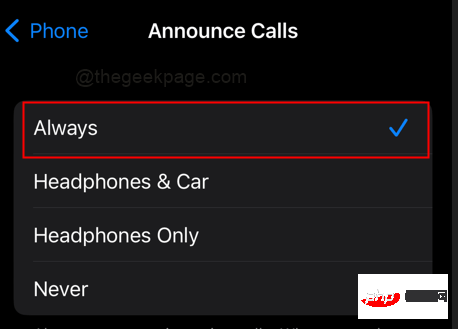
Étape 5 : Revenez au menu « Téléphone » et sélectionnez « Contacts bloqués ».
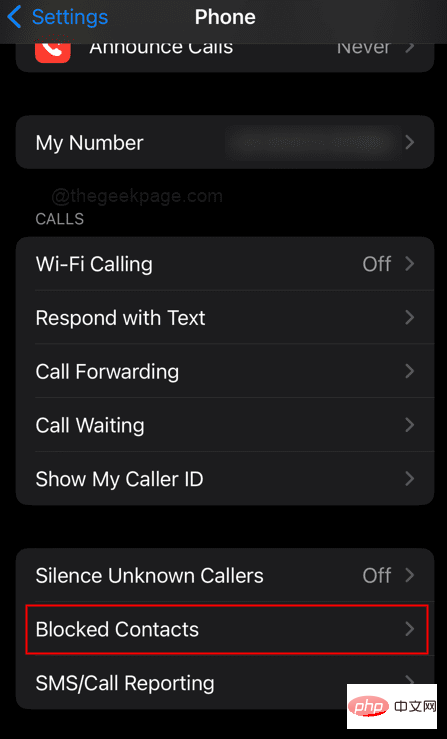
REMARQUE : assurez-vous que l'appelant qui tente de vous contacter n'est pas dans "Contacts bloqués".
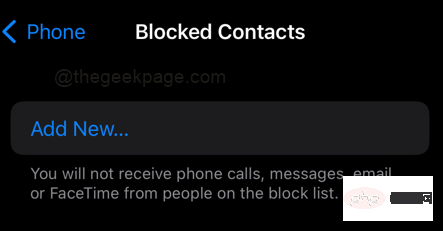
Étape 7 : Revenez à nouveau au menu Téléphone et sélectionnez Renvoi d'appel.
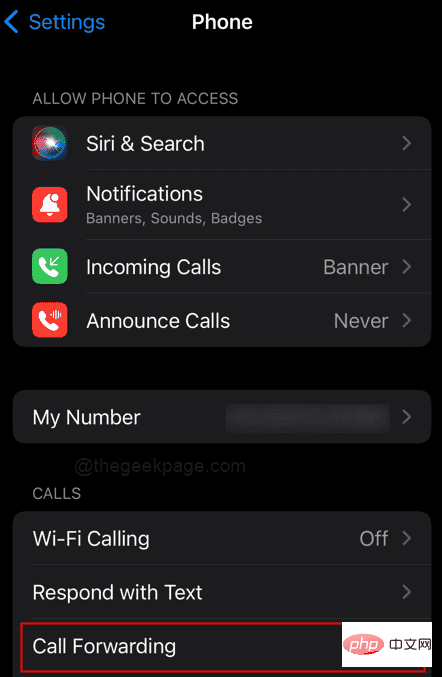
Remarque : assurez-vous que le transfert d'appel n'est activé pour aucun numéro sur votre iPhone. Si le transfert d'appel est activé, les appels peuvent être dirigés vers la messagerie vocale.
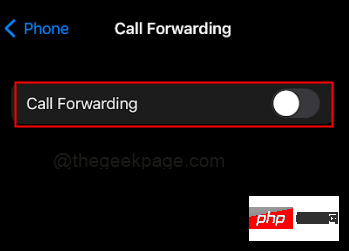
Vérifier la messagerie vocale
Étape 1 : Ouvrez l'application Téléphone depuis votre écran d'accueil.
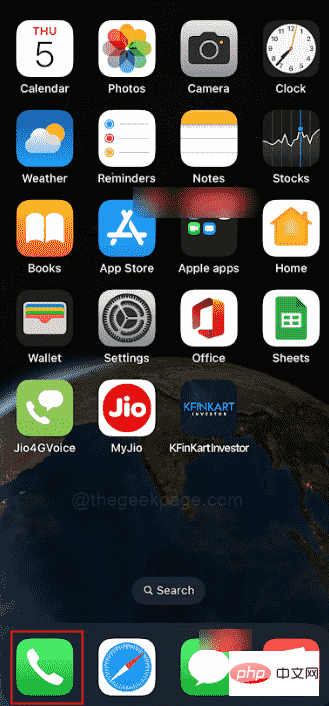
Étape 2 : Accédez à la section Messagerie vocale.
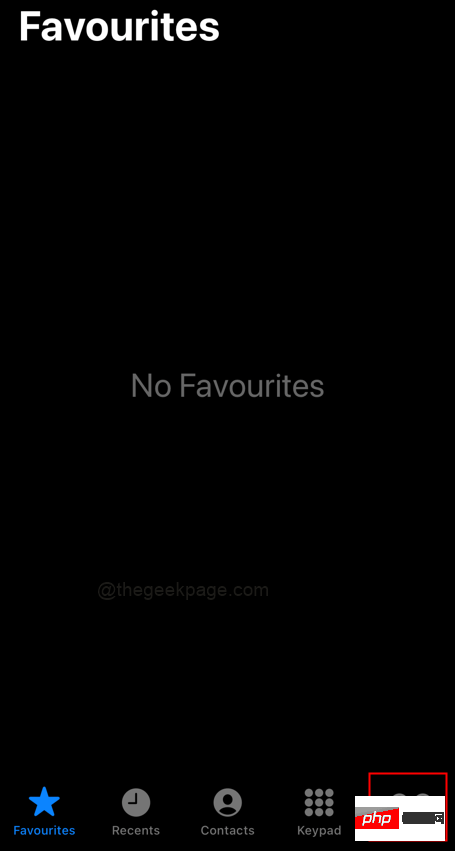
REMARQUE : Veuillez supprimer tous les messages vocaux de cette section. Après avoir terminé toutes les étapes, redémarrez votre iPhone et votre problème devrait être résolu.
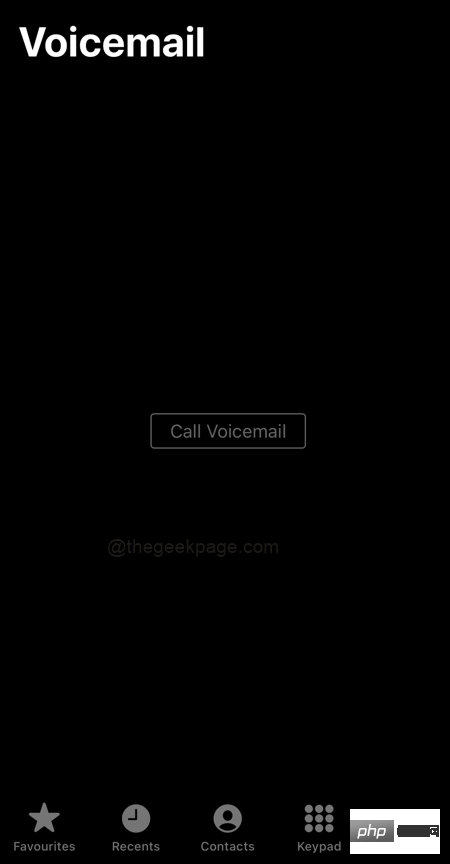
Ce qui précède est le contenu détaillé de. pour plus d'informations, suivez d'autres articles connexes sur le site Web de PHP en chinois!

Outils d'IA chauds

Undresser.AI Undress
Application basée sur l'IA pour créer des photos de nu réalistes

AI Clothes Remover
Outil d'IA en ligne pour supprimer les vêtements des photos.

Undress AI Tool
Images de déshabillage gratuites

Clothoff.io
Dissolvant de vêtements AI

AI Hentai Generator
Générez AI Hentai gratuitement.

Article chaud

Outils chauds

Bloc-notes++7.3.1
Éditeur de code facile à utiliser et gratuit

SublimeText3 version chinoise
Version chinoise, très simple à utiliser

Envoyer Studio 13.0.1
Puissant environnement de développement intégré PHP

Dreamweaver CS6
Outils de développement Web visuel

SublimeText3 version Mac
Logiciel d'édition de code au niveau de Dieu (SublimeText3)
 iPhone 16 Pro et iPhone 16 Pro Max officiels avec de nouveaux appareils photo, un SoC A18 Pro et des écrans plus grands
Sep 10, 2024 am 06:50 AM
iPhone 16 Pro et iPhone 16 Pro Max officiels avec de nouveaux appareils photo, un SoC A18 Pro et des écrans plus grands
Sep 10, 2024 am 06:50 AM
Apple a enfin dévoilé ses nouveaux modèles d'iPhone haut de gamme. L'iPhone 16 Pro et l'iPhone 16 Pro Max sont désormais dotés d'écrans plus grands que leurs homologues de dernière génération (6,3 pouces sur le Pro, 6,9 pouces sur le Pro Max). Ils obtiennent un Apple A1 amélioré
 Le verrouillage d'activation des pièces d'iPhone repéré dans iOS 18 RC — pourrait être le dernier coup porté par Apple au droit de réparation vendu sous couvert de protection des utilisateurs
Sep 14, 2024 am 06:29 AM
Le verrouillage d'activation des pièces d'iPhone repéré dans iOS 18 RC — pourrait être le dernier coup porté par Apple au droit de réparation vendu sous couvert de protection des utilisateurs
Sep 14, 2024 am 06:29 AM
Plus tôt cette année, Apple a annoncé qu'elle étendrait sa fonctionnalité de verrouillage d'activation aux composants de l'iPhone. Cela relie efficacement les composants individuels de l'iPhone, tels que la batterie, l'écran, l'assemblage FaceID et le matériel de l'appareil photo, à un compte iCloud.
 Le verrouillage d'activation des pièces d'iPhone pourrait être le dernier coup porté par Apple au droit de réparation vendu sous couvert de protection de l'utilisateur
Sep 13, 2024 pm 06:17 PM
Le verrouillage d'activation des pièces d'iPhone pourrait être le dernier coup porté par Apple au droit de réparation vendu sous couvert de protection de l'utilisateur
Sep 13, 2024 pm 06:17 PM
Plus tôt cette année, Apple a annoncé qu'elle étendrait sa fonctionnalité de verrouillage d'activation aux composants de l'iPhone. Cela relie efficacement les composants individuels de l'iPhone, tels que la batterie, l'écran, l'assemblage FaceID et le matériel de l'appareil photo, à un compte iCloud.
 Gate.io Trading Platform Office Application Téléchargement et Adresse d'installation
Feb 13, 2025 pm 07:33 PM
Gate.io Trading Platform Office Application Téléchargement et Adresse d'installation
Feb 13, 2025 pm 07:33 PM
Cet article détaille les étapes pour enregistrer et télécharger la dernière application sur le site officiel de Gate.io. Premièrement, le processus d'enregistrement est introduit, notamment le remplissage des informations d'enregistrement, la vérification du numéro de messagerie électronique / téléphone portable et la réalisation de l'enregistrement. Deuxièmement, il explique comment télécharger l'application gate.io sur les appareils iOS et les appareils Android. Enfin, les conseils de sécurité sont soulignés, tels que la vérification de l'authenticité du site officiel, l'activation de la vérification en deux étapes et l'alerte aux risques de phishing pour assurer la sécurité des comptes et des actifs d'utilisateurs.
 Plusieurs utilisateurs d'iPhone 16 Pro signalent des problèmes de gel de l'écran tactile, éventuellement liés à la sensibilité au rejet de la paume
Sep 23, 2024 pm 06:18 PM
Plusieurs utilisateurs d'iPhone 16 Pro signalent des problèmes de gel de l'écran tactile, éventuellement liés à la sensibilité au rejet de la paume
Sep 23, 2024 pm 06:18 PM
Si vous avez déjà mis la main sur un appareil de la gamme iPhone 16 d'Apple, plus précisément le 16 Pro/Pro Max, il est probable que vous ayez récemment rencontré un problème avec l'écran tactile. Le bon côté des choses, c'est que vous n'êtes pas seul – rapporte
 ANBI App Office Télécharger V2.96.2 Dernière version Installation de la version Android officielle de l'ANBI
Mar 04, 2025 pm 01:06 PM
ANBI App Office Télécharger V2.96.2 Dernière version Installation de la version Android officielle de l'ANBI
Mar 04, 2025 pm 01:06 PM
Les étapes d'installation officielles de l'application Binance: Android doit visiter le site officiel pour trouver le lien de téléchargement, choisissez la version Android pour télécharger et installer; iOS recherche "Binance" sur l'App Store. Tous devraient prêter attention à l'accord par le biais des canaux officiels.
 Comment résoudre le problème de la 'Erreur du signe de la clé de tableau non définie' lors de l'appel d'alipay easysdk à l'aide de PHP?
Mar 31, 2025 pm 11:51 PM
Comment résoudre le problème de la 'Erreur du signe de la clé de tableau non définie' lors de l'appel d'alipay easysdk à l'aide de PHP?
Mar 31, 2025 pm 11:51 PM
Description du problème Lors de l'appel d'Alipay Easysdk en utilisant PHP, après avoir rempli les paramètres en fonction du code officiel, un message d'erreur a été signalé pendant l'opération: "UNDEFINED ...
 Beats ajoute des coques de téléphone à sa gamme : dévoile une coque MagSafe pour la série iPhone 16
Sep 11, 2024 pm 03:33 PM
Beats ajoute des coques de téléphone à sa gamme : dévoile une coque MagSafe pour la série iPhone 16
Sep 11, 2024 pm 03:33 PM
Beats est connu pour lancer des produits audio tels que des haut-parleurs et des écouteurs Bluetooth, mais dans ce qui peut être décrit comme une surprise, la société appartenant à Apple s'est lancée dans la fabrication d'étuis pour téléphones, en commençant par la série iPhone 16. L'iPhone Beats




